发布时间:2023-10-11 10:58:35来源:JQDEMO.COM
有很多朋友还不知道oCam(屏幕录像软件)如何设置录制和停止的热键,所以下面小编就讲解了oCam(屏幕录像软件)设置录制和停止的热键方法,有需要的小伙伴赶紧来看一下吧,相信对大家一定会有所帮助哦。
oCam(屏幕录像软件)如何设置录制和停止的热键?oCam(屏幕录像软件)设置录制和停止的热键方法
1、用鼠标移至上方搜索窗口,点击“菜单”,选择“选项”(如下图所示)。
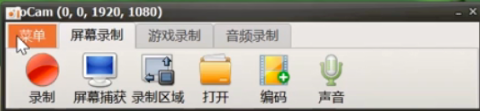
2、点击“快捷键”,在“录制”后方输入想要修改的快捷键,这里我们以“A”为例(如下图所示)。

3、修改完成后点击“确定”即可(如下图所示)。

4、修改完成后按下键盘“A”,发现已经开始录制,再次按“A”停止录制(如下图所示)。

上面就是小编为大家带来的oCam(屏幕录像软件)如何设置录制和停止的热键的全部内容,更多精彩教程尽在JQ下载站。

oCam(屏幕录像软件)怎么录制ppt课件 oCam(屏幕录像软件)录制ppt课件的方法

oCam(屏幕录像软件)怎么设置光标大小 设置光标大小教程

oCam(屏幕录像软件)怎么设置线程数 设置线程数教程

oCam(屏幕录像软件)怎么设置文件名 设置文件名教程

oCam(屏幕录像软件)怎么设置语言 语言设置教程分享

oCam(屏幕录像软件)怎么开启多核心功能 开启多核心功能方法

oCam(屏幕录像软件)怎么开启GDIAPI功能

oCam(屏幕录像软件)怎么设置水印位置 设置水印位置教程

oCam(屏幕录像软件)怎么设置管道阶段 设置管道阶段教程

oCam(屏幕录像软件)怎么设置摄像头格式 设置摄像头格式方法

oCam(屏幕录像软件)怎么关闭麦克风 关闭麦克风方法

oCam(屏幕录像软件)怎么设置摄像头属性 设置相机属性教程

oCam(屏幕录像软件)怎么修改GIF帧率 修改屏幕视频软件教程

oCam(屏幕录像软件)怎么修改捕获格式 修改捕获格式方法

oCam(屏幕录像软件)怎么开启左键单击 打开左键单击教程

oCam(屏幕录像软件)怎么设置录制包含鼠标

自由之刃传奇手游最新版介绍
296.3M | 角色扮演

奶牛镇的小时光内置菜单版
未知 | 模拟塔防

梦幻家园mod版
未知 | 模拟塔防

漂移传奇全部车辆解锁版
未知 | 体育竞技

塔防保卫模拟赛
未知 | 模拟塔防

史莱姆防御者
未知 | 模拟塔防

代号:端午
未知 | 卡牌对战

死亡细胞2.7.9无邪版
未知 | 动作格斗

刺客先锋
43.19MB | 角色扮演

大魔法新大冒险
50.44MB | 角色扮演

aimchamp中文版
127.58MB | 枪战射击

极限摩托车2
45.19MB | 体育竞技

枪支合并
67.43MB | 休闲益智

绝地反击
245.01MB | 枪战射击

爆破大师破解版内置菜单
37.50MB | 休闲益智

良心传奇爆金版
329.26M | 挂机养成

2023-04-11
iqoo10pro在哪设置OTG 设置OTG方法介绍
哔哩哔哩怎么看粉丝评论 看粉丝评论方法分享
腾讯体育如何删帖子 删除帖子方法介绍
酷狗音乐如何查看访客记录 查看访客记录教程分享
QQ音乐怎么发送音乐贺卡给好友 发送音乐贺卡给好友介绍
ios16色彩滤镜如何关闭 色彩滤镜关闭流程介绍
酷狗音乐怎么看有多少人在听 看有多少人在听方法介绍
真我10应用锁在哪开启 应用锁开启方法介绍
番茄todo怎么设置每日计划 设置每日计划方法分享